Cómo descargar de Soundcloud
3 métodos:Usa Chrome, Firefox, o SafariUsa DownloadHelper para FirefoxUsa un servicio de descargas
SoundCloud es una plataforma de red social multimedia en donde los usuarios pueden grabar, subir y descargar canciones para compartirlas con otros usuarios. Muchas canciones de SoundCloud se encuentran disponibles para descargarlas directamente desde el sitio web pero, en algunos casos, se requiere de otros métodos para obtener la canción que buscas. Puedes usar herramientas incorporadas en Chrome, Firefox o Safari, o puedes usar una extensión de Firefox. También existe una gran cantidad de sitios web que pueden hacer este trabajo por ti.
AnuncioPasos
Método 1 de 3: Usa Chrome, Firefox, o Safari
- 1Abre la página de la canción que quieras en Chrome, Firefox o Safari. Estos navegadores te brindan acceso a herramientas de desarrollador que te permitirán encontrar el archivo en la página de SoundCloud. Los archivos que descargues usando este método tendrán una calidad de 128 kbps. Es probable que esta calidad sea menor a la del archivo original.[1]Anuncio
- Si puedes, usa el método de descarga oficial provisto por el artista. Si el artista ha habilitado la posibilidad de descargar sus canciones y todavía no se ha alcanzado el límite de descargas, verás un botón "⇩ Download" debajo de la canción. Si usas este botón ayudarás a promocionar al artista y además obtendrás la versión de alta calidad de la canción. Usa el siguiente método solo si ya no se encuentran disponibles las descargas gratuitas y no puedes comprar la canción.
- 2Abre las herramientas de desarrollador. Presiona F12 (Windows) o ⌘ Cmd+⌥ Opt+I (Mac). Se abrirá una barra lateral a lo ancho de la parte inferior de la pantalla independientemente de cuál de los tres navegadores uses.[2]
- 3Haz clic en la pestaña "Network" o "Red". La encontrarás en la parte superior del cuadro de herramientas de desarrollador.
- 4Actualiza el sitio web de la canción que quieres descargar. Notarás que la pestaña "Network" o "Red" se reiniciará inmediatamente y comenzarán a aparecer entradas con barras o indicadores de tiempo al lado de cada barra, en la columna "Timeline" o "Línea de tiempo".
- Asegúrate de reproducir la canción.
- 5Ordena la pestaña "Red" según la columna "Tamaño" (o "Size). Haz clic en la columna "Tamaño" de modo que los objetos más grandes aparezcan en la parte superior. La transmisión de sonido de SoundCloud casi siempre aparece al principio de la lista porque es el archivo más grande de la página.
- La columna "Tipo" (o "Type) debe decir "audio/mpeg" o "mpeg".
- 6Haz clic derecho en esa entrada y selecciona "Abrir en una nueva pestaña". Si seleccionas la entrada indicada, la nueva pestaña solo mostrará botones de reproducción para archivos multimedia y la canción comenzará a reproducirse inmediatamente.
- Si en la nueva pestaña no se abre la canción, es posible que hayas seleccionado una entrada incorrecta en la pestaña "Red". Recarga la página y búscala nuevamente.
- 7Guarda la página. Una vez que se haya cargado el archivo de sonido en una pestaña separada, puedes guardarlo directamente en tu computadora. Necesitarás ponerle un nombre de archivo que te permita reconocerlo fácilmente y elegir una ubicación donde descargarlo.Anuncio
- Chrome. Haz clic en el botón de menú de Chrome (☰) y selecciona "Guardar página como".
- Firefox. Haz clic en el botón de menú de Firefox (☰) y selecciona "Guardar página".
- Safari. Haz clic en el menú "Safari" y selecciona "Guardar página como".
- También puedes presionar ^ Ctrl+S (Windows) o ⌘ Cmd+S (Mac) en cualquiera de los tres navegadores.
Método 2 de 3: Usa DownloadHelper para Firefox
- 1Haz clic en el botón de menú de Firefox y selecciona "Complementos". Puedes instalar una extensión para el navegador llamada "DownloadHelper" que te permitirá descargar fácilmente los archivos de audio de SoundCloud. Al igual que en las otras opciones de este artículo, el archivo que descargues será de 128 kbps.
- 2Haz clic en "Obtener complementos" en el menú izquierdo y luego busca "DownloadHelper".
- 3Haz clic en el botón .Instalar junto a la opción "Video DownloadHelper". A pesar de que el título diga "Video", también funcionará para descargar archivos de audio de SoundCloud.
- 4Abre la página de SoundCloud de la canción que quieras descargar.
- 5Comienza a reproducir la canción. Verás que el botón DownloadHelper comenzará a animarse en la barra de herramientas de Firefox.
- 6Haz clic en el botón .DownloadHelper y luego haz clic en la canción. Te pedirán que selecciones una ubicación para guardar la canción descargada.Anuncio
Método 3 de 3: Usa un servicio de descargas
- 1Abre la página de SoundCloud de la canción que quieras descargar. Si no tienes acceso a los navegadores del método anterior o no quieres meterte con las herramientas de desarrollador, puedes usar una gran variedad de servicios de descargas de canciones disponibles en línea. Normalmente obtendrás un archivo de calidad un poco inferior, ya que la canción debe recodificarse antes de puedas descargarla.
- 2Copia la dirección URL de la página de la canción. Copia la dirección completa de la barra de direcciones de tu navegador en el portapapeles. Selecciona todo y presiona ^ Ctrl+C o ⌘ Cmd+C, o haz clic en la selección y presiona "Copiar".
- 3Abre el sitio de servicio de descargas. Existen muchos sitios para descargar canciones de SoundCloud que puedes elegir y la mayoría de ellos funciona de forma similar. Algunos de los sitios más populares son:
- StreamPocket.com
- Anything2MP3.com
- Soundflush.com
- 4Pega la dirección URL en el campo correspondiente de la página de descargas. Deberá haber un campo donde ingresar la dirección URL en el centro de la página.
- 5Haz clic en el botón .Download (descargar) o .Convert (convertir). En StreamPocket, el botón se parece al botón de una camisa. Comenzará el proceso de conversión, que puede tardar unos instantes.
- Ten en cuenta que muchos de estos sitios tienen innumerables anuncios en la página que pueden intentar engañarte para que hagas clic en botones falsos de descarga. Usa un bloqueador de anuncios si tienes dificultades para encontrar el botón correcto.
- 6Haz clic derecho en el enlace provisto y selecciona "Guardar enlace como". Se abrirá una ventana desde donde podrás guardar tu nuevo archivo MP3 en tu computadora.Anuncio
Acerca del artículo
Categorías: Descargas


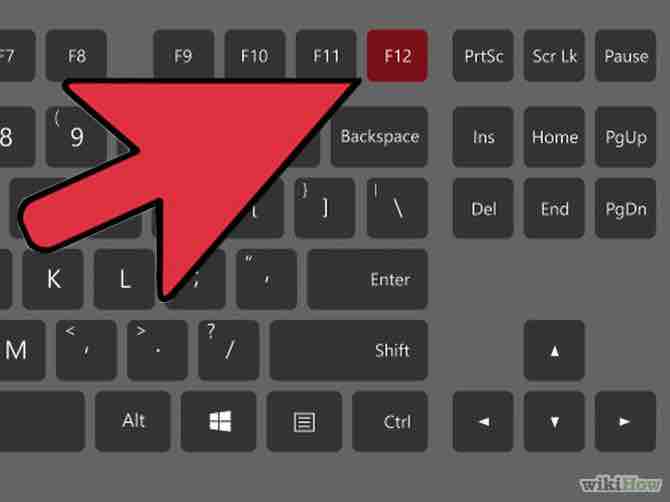
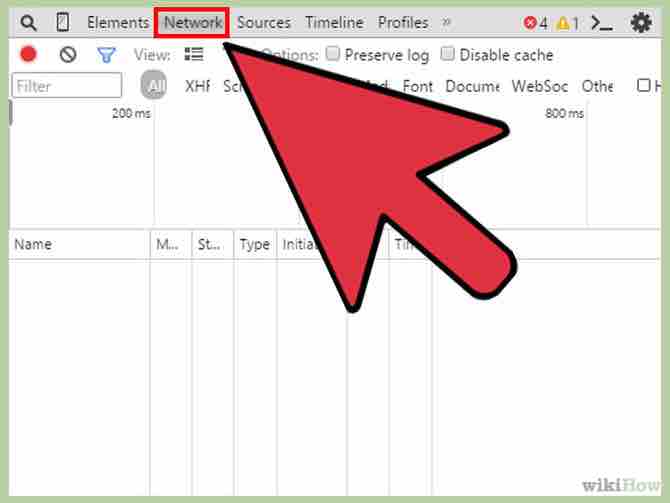


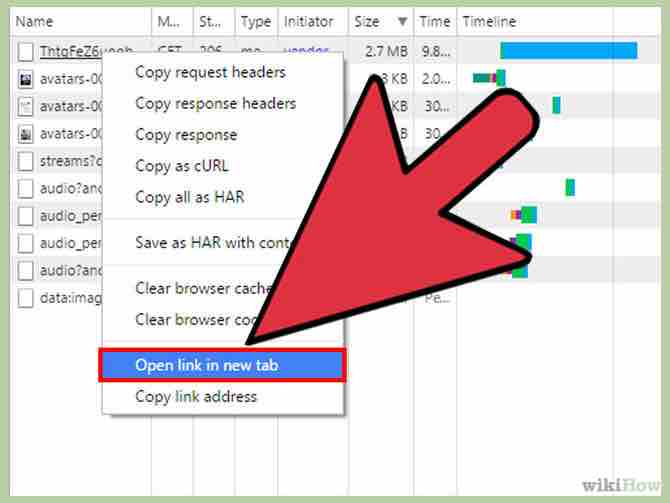




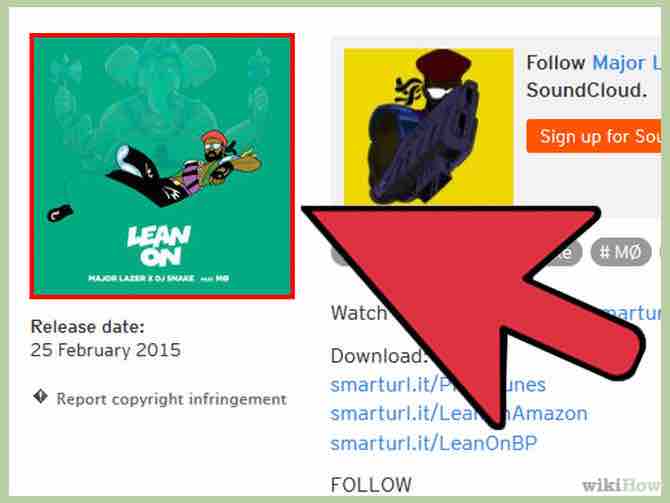

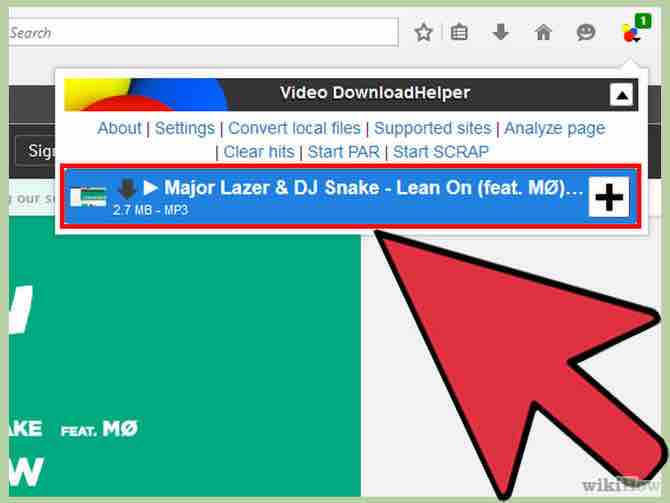


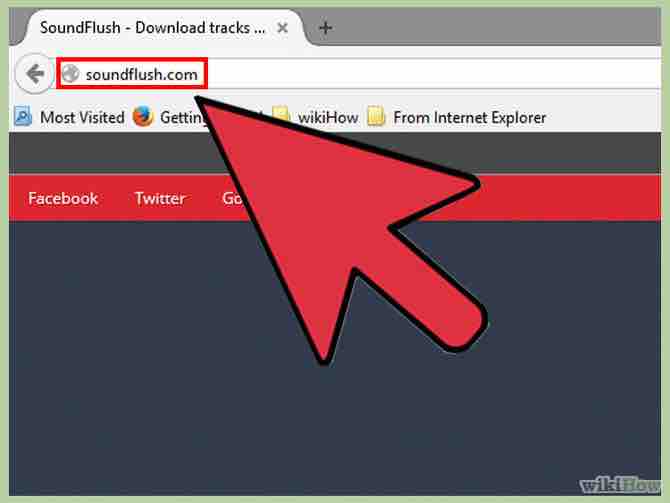


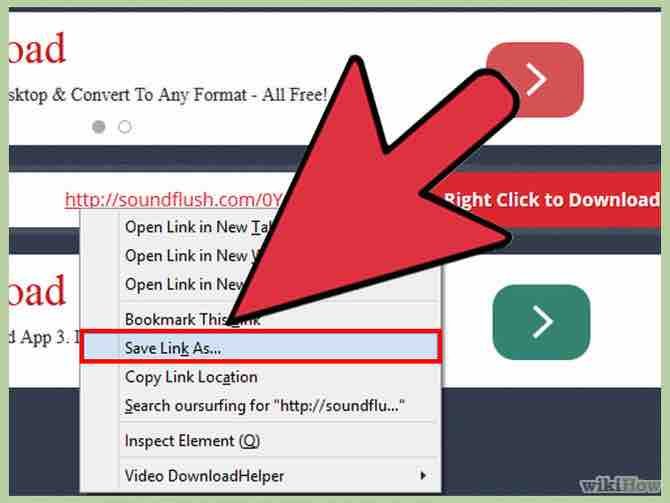
-Step-6-Version-2.jpg)


